教室利用授業利用 トラブルシューティング
パスワードを全く覚えていない
学生証を持参し,窓口でユーザ認証通知書の再発行を申し込む(パスワードをリセットします)
もしくはご自身でセルフパスワードリセットを行うこともできます。
詳しくはこちら(マトリクスコードと復旧用メールアドレスの登録が必要です)
ファイルの保存ができない.いらないファイルの消し方
- 演習用アカウントのディスク容量は20GBです.これを超すとログインや,ファイル保存ができなくなります.
-
個人設定ページ にログインしてファイル容量と使用量を確認することができます.
- 時々自分のメモリスティックなどにバックアップをとってください(ファイルをセーブする)
- 不要なファイルを削除してください.Linuxの場合はゴミ箱に移すとファイルが削除されます.Windowsの場合はゴミ箱に移して,更に「ゴミ箱を空にする」操作を行って削除します.firefoxやIE等でも,履歴を削除します.
- Linuxの場合,ファイルを消すコマンドは以下のとおりです.
ファイル一覧を見る % ls % ls -la (a をつけると.ファイル(ドットがついた隠しファイル)を見ることができる) 注意: Linuxのバグにより .xsession-errors.old という約5GB程度のファイルが作成されている場合があります. 確認方法 % ls -la .xsession-errors.old 削除方法 % rm .xsession-errors.old
ファイル容量を見る
% du -k * (全ファイルの容量を見る)
% du -ks . (フォルダ全体の総量を調べる)
(キロバイト単位で表示される. 20000000 以内に収まるようにする)
(メガバイト単位で表示するときは du -ms . )
(例: % du -ks ~/.ファイル名 ファイル名など)不要なファイルを削除する % rm -i ファイル名 確認なしでファイルを削除する % rm ファイル名 確認なしでディレクトリまるごと削除する % rm -r ディレクトリ名
プリンタ出力
他の人はプリントアウトできるのに,自分だけ出てこない
印刷枚数300枚の制限がかかっています.制限枚数まで出力したことが考えられます.
個人設定ページ にログインして出力枚数を確認することができます.
- 印刷枚数制限を超えてしまったら,「印刷利用可能枚数の拡大申込書」の必要事項を記載して所属する系の教員に署名捺印してもらい,情報メディア基盤センター1階事務室 窓口に提出してください.申込書は窓口のラックに入っています. 1回につき 100枚拡大します.
PDFが出力できない
- プリンタの液晶メッセージ「トレイ1(優先)にセット 11×17" 普通紙」や 「トレイ1(優先)にセット B5 普通紙」などが表示される
-
出力できずに何度も試してしまった場合はまずプリントジョブをキャンセルしてください. 個人設定ページ にログインして出力枚数の確認のページ、ジョブのタグを選択する.ジョブをキャンセルする.
- プリンタ設定のページでプリンタのプロパティにいき,出力サイズをA4に変更して出力する.
Windows環境
ログインしたらブルー画面になった
1. Windowsでログインしたら次のメッセージを含むブルー画面になった.
PAGE_FAULT_IN_NONPAGED_AREA. Technical information 0X00000...(0X.......,0X00.......,0X8058C568,0X00......)
(....は数字)
2. 長押しで電源を落とし,再起動する
ログインすると「個人設定を読み込んでいます」がやたら長い
- デスクトップに多量のファイルを置いているとログインしてから作業できるようになるまでの時間が長くかかります.ファイルはホームディレクトリのz:に置くようにしてください.
- 不要なファイルは削除してください.
(注意)デスクトップにはファイルを保存しないこと. ファイルはホームディレクトリ(Z:)へ保存,適宜USBメモリなどにバックアップすると良い.
ログイン後 z:やファイルが見られない
- ネットワークに接続するタイミングが悪く見られないことがあるようです.再起動してください.
ログインすると「プロファイルを読み込めない」というメッセージが出てログインできない
- 授業などで同時に大勢ログインすると起こることがあります.電源ボタン長押しで電源を落とし,再起動します.
インターネットに繋がらない
- Internet Explorerで自分だけ繋がらない場合,WWWブラウザFirefoxを使う.それでも繋がらない場合はプロキシサーバーの設定を見直す.
ツール --> オプション --> 詳細 --> ネットワーク --> 接続設定 --> 「このネットワークのプロキシサーバ設定を自動検出する」にチェックを入れOK
- Internet Explorerを使う必要がある場合は,プロキシサーバの設定を見直す
ツール --> インターネットオプション --> 接続(タブ)のページで, ローカルネットワーク(LAN)の設定 LANの設定(L)ボタンをクリックする 「プロキシーサーバーを使用する」 のチェックをはずしてOKとする
- Internet Explorer のアドオンがなくて繋がらない場合,デスクトップやスタートのショートカットで開かずに,
- スタート → すべでのプログラム → Internet Explorer を開いてから上記のプロキシサーバの設定を見直す
-
他の人も繋がらない場合は,部屋のネットワークが切れていることがある --> 1階事務室へ
Linux環境
Thunderbird が開かない
1. Thunderbirが"他で起動中"として開かない場合,ロックファイルが出来ている場合があります.
2. Linuxで起動して,端末画面を開き,次のコマンドで○○○○○.default(○○○…はユーザによりファイル名が違うので ls コマンドで確認する) ファイルを別名でセーブする.
% cd ~/.thunderbird % ls % mv ○○○○○.default ○○○○○.DEFAULT
3. Thunderbirdを再起動する.
Firefox が開かない
1. FireFoxが開かない場合,端末画面を開き,次のコマンドで○○○○○.default(○○○…はユーザによりファイル名が違うので ls コマンドで確認する) ファイルを別名でセーブするか,消す. ブックマークは消えてしまいます.
% cd ~/.mozilla/firefox % ls % mv ○○○○○.default ○○○○○.DEFAULT または削除 % rm -r ○○○○○.default
2. 端末を再起動する.
それでも解決できなければ, ~/.mozilla/firefox 配下をすべて削除する.
% cd ~/.mozilla/firefox % pwd (firefoxのフォルダにいるか確認する) % rm -r * (全ファイル削除)
日本語入力ができない
リモートデスクトップ接続を使って教育用 Linux サーバに接続した時,以下のようなエラーメッセージが出て,日本語入力ができない場合があります.
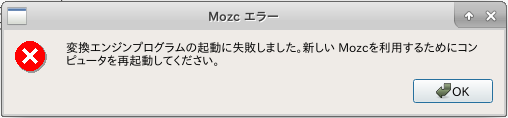
この場合は,以下のように対処して下さい.
1. 以下のコマンドを実行して,不要なファイルを削除する.
% rm -f ~/.mozc/.server.lock % rm -f ~/.mozc/.session.ipc
2. いったんログアウトして,再度ログインし直す.
なお,日本語入力の ON/OFF は「半角/全角」キーだけでなく,Control+空白キーでも試してみて下さい.
